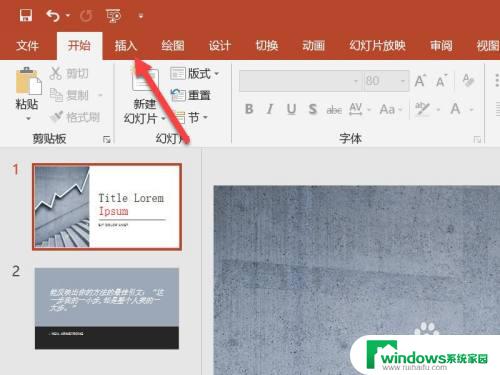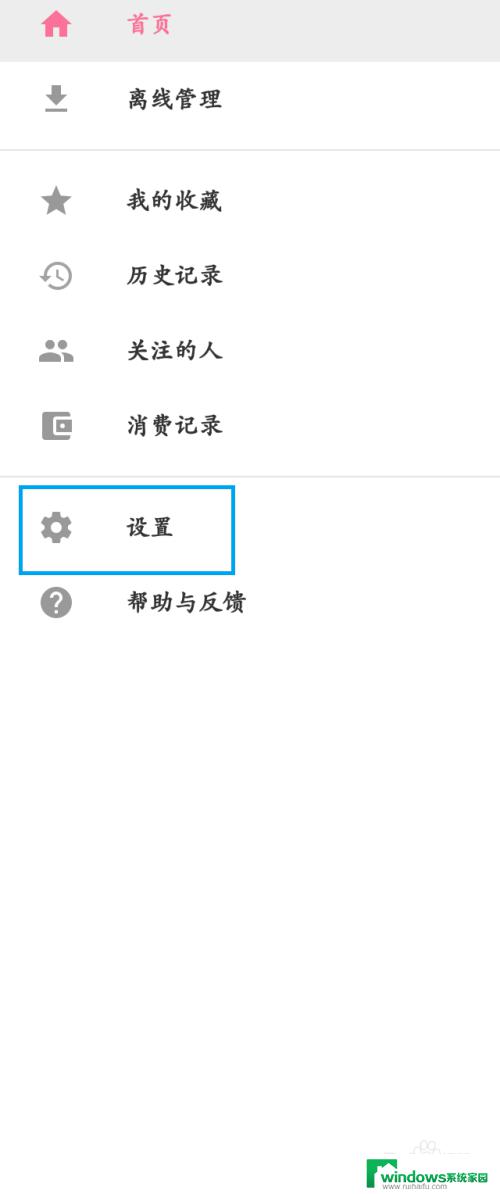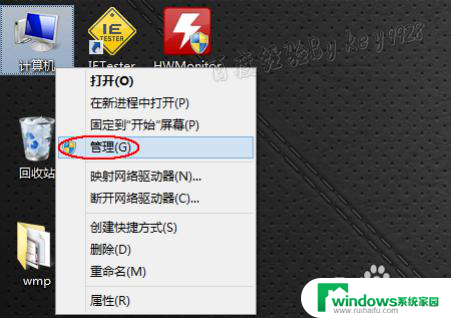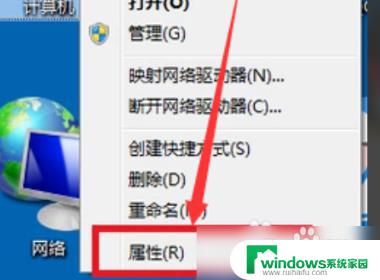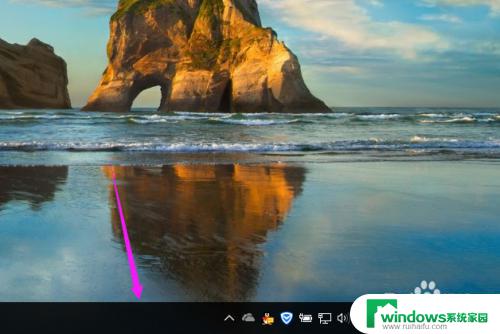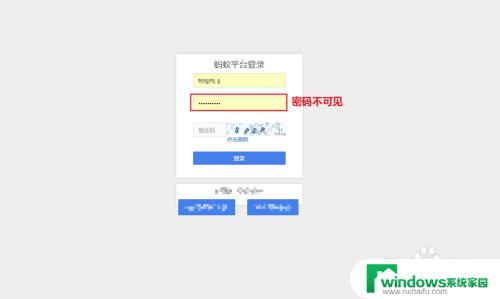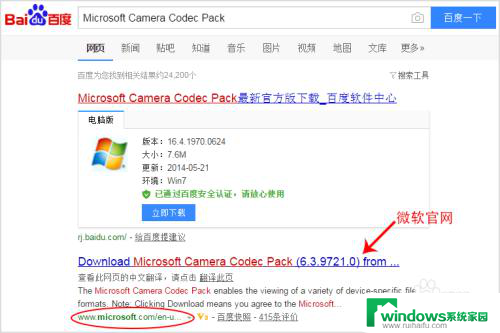怎么查看电脑USB驱动?快速了解方法与步骤!
更新时间:2023-08-28 13:39:29作者:xiaoliu
怎么查看电脑usb驱动,随着电脑的普及和应用,USB设备已成为我们日常生活中不可或缺的一部分,有时我们可能会遇到USB设备无法正常工作的问题,而问题的根源往往是驱动程序的缺失或损坏。如何查看电脑上的USB驱动情况呢?在本文中我们将探讨几种简单有效的方法,帮助您轻松查看电脑USB驱动,以便更好地解决相关问题。无论您是电脑小白还是资深用户,相信本文都能为您提供一些实用的技巧和方法,让您的USB设备顺利工作,提升电脑使用体验。
步骤如下:
1.同时按WIN+R打开运行对话框。
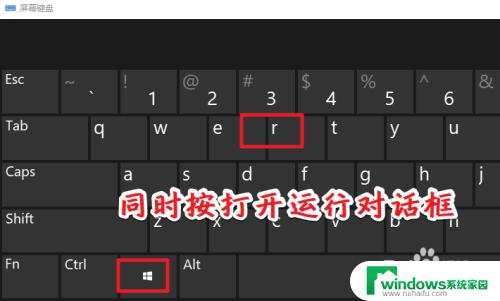
2.输入devmgmt.msc,打开设备管理器。
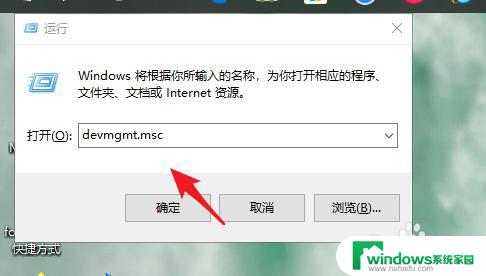
3.找到通用串行控制器。
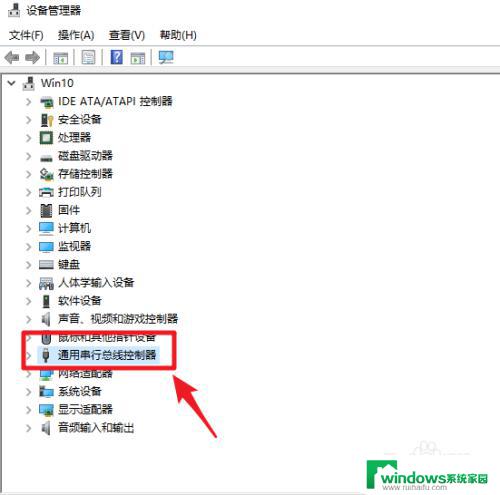
4.右键选择属性。
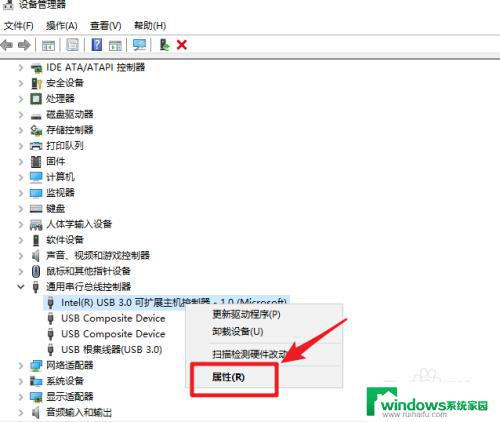
5.在弹出的窗口中点击“驱动程序”选项卡,之后点击“驱动程序详细信息”。
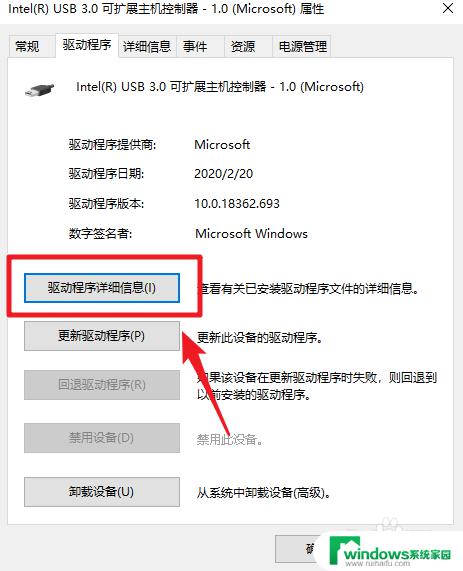
6.稍等即可看到驱动程序所在的位置了。
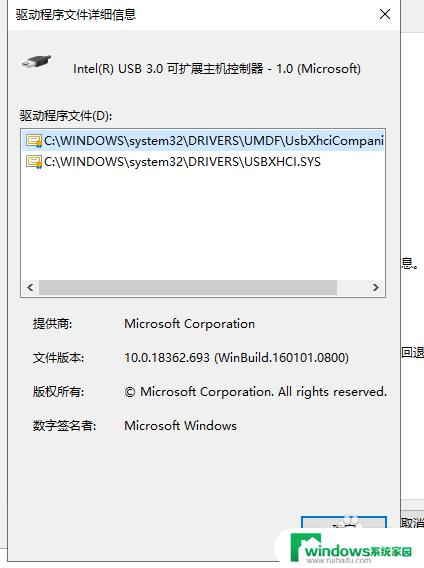
以上是查看电脑 USB 驱动的全部内容,如果您还有不清楚的地方,可以参考本文所提供的步骤进行操作,希望这篇文章对您有所帮助。